Содержание
Использование прокси-сервера в Windows
Windows 10 Windows 11 Еще…Меньше
При подключении к Интернету и использовании прокси-сервера, во время просмотра веб-страниц, этот трафик идет через прокси-сервер, а не непосредственно с компьютера с Windows 11. Прокси-сервер можно использовать при подключении с помощью Wi-Fi или Ethernet. В некоторых случаях компании или организации может потребоваться прокси-сервер.
Чтобы использовать прокси-сервер, необходимо выполнить одно или несколько из следующих действий в зависимости от способа его настройки:
-
Автоматически. Windows определяет параметры прокси-сервера автоматически, поэтому вам не нужно вводить какие-либо данные. -
Настройка скрипта. Необходимо знать расположение скрипта установки прокси-сервера для вашей организации (если параметры прокси-сервера не обнаруживаются автоматически). Если вы не знаете адрес для скрипта установки прокси-сервера, может потребоваться обратиться в IT-отдел вашей организации.
Необходимо знать расположение скрипта установки прокси-сервера для вашей организации (если параметры прокси-сервера не обнаруживаются автоматически). Если вы не знаете адрес для скрипта установки прокси-сервера, может потребоваться обратиться в IT-отдел вашей организации. -
Вручную. Вам будет необходимо знать имя прокси-сервера или IP-адрес и порт (необязательно). Если у вас нет этой информации, может потребоваться обратиться в IT-отдел.
Примечание: Если вы используете VPN-подключение, которое, в свою очередь, использует прокси-сервер, его необходимо будет настроить отдельно для этого VPN-подключения.
Как правило, VPN-подключение и прокси-сервер могут иметь некоторое сходство, но VPN обеспечивает более безопасное подключение по сравнению с прокси-сервером. Для дополнительных сведений о настройке VPN-подключения см. Подключение к VPN в Windows.
Для дополнительных сведений о настройке VPN-подключения см. Подключение к VPN в Windows.
-
Нажмите кнопку Пуск , затем выберите Параметры > Сеть и Интернет > Proxy.
-
В разделе «Автоматическая настройка прокси-сервера» включите Параметры автоматического обнаружения.
-
Нажмите кнопку Пуск , затем выберите Параметры > Сеть и Интернет > Proxy.

-
Если вы или ваша организация используете сценарий установки, рядом с пунктом «Использовать сценарий установки» выберите «Настроить».
-
В диалоговом окне Изменение скрипта установки включите Использовать сценарий установки, введите адрес скрипта и нажмите кнопку Сохранить.
-
Нажмите кнопку Пуск , затем выберите Параметры > Сеть и Интернет > Proxy.

-
В разделе «Настройка прокси-сервера вручную» рядом с пунктом «Использовать прокси-сервер» выберите «Настроить».
-
В диалоговом окне «Изменение прокси-сервера» сделайте следующее:
-
Включите Использование прокси-сервера.
-
В полях IP-адрес прокси-сервера и Порт введите имя прокси-сервера или IP-адрес и порт (необязательно) соответственно.

-
Если вы не хотите использовать прокси-сервер при посещении определенных веб-сайтов, введите окончание адреса веб-сайта в списке исключений (например, *.contoso.com).
Для нескольких веб-сайтов введите адрес каждого веб-сайта и разделите адреса точкой с запятой (например: *.contoso.com; *.adatum.com). * — это подстановочный знак, поэтому все адреса веб-сайтов с таким окончанием будут обходить прокси-сервер.
-
Установите или снимите флажок Не использовать прокси-сервер для локальных адресов (интрасети).
Мы рекомендуем установить этот флажок, если в вашей организации не требуется использовать прокси-сервер для адресов интрасети.
-
Нажмите Сохранить.
-
-
Нажмите кнопку Пуск и выберите Параметры > Сеть и Интернет > VPN.
-
Выберите VPN-подключение, а затем выберите Дополнительные параметры.
-
В пункте Параметры прокси-сервера выберите тип установки прокси-сервера, который вы хотите использовать, а затем введите сведения о прокси-сервере для этого VPN-подключения.
Если вы не знаете параметры прокси-сервера для вашего VPN-подключения, может потребоваться обратиться в IT-отдел. -
Нажмите кнопку Применить.
org/ListItem»>
На экране параметров VPN-подключения выберите Изменить рядом с Параметры прокси-сервера для этого VPN-подключения.
Статья по теме
- org/ListItem»>
Подключение к сети VPN в Windows
При подключении к Интернету и использовании прокси-сервера, во время просмотра веб-страниц, этот трафик идет через прокси-сервер, а не непосредственно с компьютера с Windows 10. Прокси-сервер можно использовать при подключении с помощью Wi-Fi или Ethernet. В некоторых случаях компании или организации может потребоваться прокси-сервер.
Чтобы использовать прокси-сервер, необходимо выполнить одно или несколько из следующих действий в зависимости от способа его настройки:
-
Автоматически. Windows определяет параметры прокси-сервера автоматически, поэтому вам не нужно вводить какие-либо данные. -
Вручную. Вам будет необходимо знать имя прокси-сервера или IP-адрес и порт (необязательно). Если у вас нет этой информации, может потребоваться обратиться в IT-отдел.
org/ListItem»>
Настройка скрипта. Необходимо знать расположение скрипта установки прокси-сервера для вашей организации (если параметры прокси-сервера не обнаруживаются автоматически). Если вы не знаете адрес для скрипта установки прокси-сервера, может потребоваться обратиться в IT-отдел вашей организации.
Примечание: Если вы используете VPN-подключение, которое, в свою очередь, использует прокси-сервер, его необходимо будет настроить отдельно для этого VPN-подключения.
Как правило, VPN-подключение и прокси-сервер могут иметь некоторое сходство, но VPN обеспечивает более безопасное подключение по сравнению с прокси-сервером. Для дополнительных сведений о настройке VPN-подключения см. Подключение к VPN в Windows.
Для дополнительных сведений о настройке VPN-подключения см. Подключение к VPN в Windows.
-
Нажмите кнопку Пуск, затем выберите Параметры > Сеть и Интернет > Proxy.
-
В разделе «Автоматическая настройка прокси-сервера» включите Параметры автоматического обнаружения.
-
Нажмите кнопку Пуск, затем выберите Параметры > Сеть и Интернет > Proxy.

-
Если вы или ваша организация используете сценарий установки, включите Использовать сценарий установки.
-
В поле Адрес скрипта введите адрес скрипта и нажмите кнопку Сохранить.
-
Нажмите кнопку Пуск, затем выберите Параметры > Сеть и Интернет > Proxy.
-
Выполните следующие действия.
-
В полях Адрес и Порт введите имя прокси-сервера или IP-адрес и порт (необязательно) соответственно.
-
Если вы не хотите использовать прокси-сервер при посещении определенных веб-сайтов, введите окончание адреса веб-сайта в списке исключений (например, *.contoso.com).
Для нескольких веб-сайтов введите адрес каждого веб-сайта и разделите адреса точкой с запятой (например: *.
 contoso.com; *.adatum.com). * — это подстановочный знак, поэтому все адреса веб-сайтов с таким окончанием будут обходить прокси-сервер.
contoso.com; *.adatum.com). * — это подстановочный знак, поэтому все адреса веб-сайтов с таким окончанием будут обходить прокси-сервер. -
Установите или снимите флажок Не использовать прокси-сервер для локальных адресов (интрасети).
Мы рекомендуем установить этот флажок, если в вашей организации не требуется использовать прокси-сервер для адресов интрасети. -
Нажмите Сохранить.
-
org/ListItem»>
В разделе Настройка прокси-сервера вручную включите функцию Использовать прокси-сервер.
- org/ListItem»>
-
Выберите VPN-подключение, а затем выберите Дополнительные параметры.
-
В разделе Параметры прокси-сервера VPN выберите тип настройки прокси-сервера, который вы хотите использовать, а затем введите сведения о прокси-сервере для этого VPN-подключения.
Если вы не знаете параметры прокси-сервера для вашего VPN-подключения, может потребоваться обратиться в IT-отдел.
Нажмите кнопку Пуск и выберите Параметры > Сеть и Интернет > VPN.
org/ListItem»>
Нажмите кнопку Применить.
Статья по теме
-
Подключение к сети VPN в Windows
Как пользоваться прокси сервером: настройка подключения
Если представляете, что такое прокси, но не знаете, для чего он нужен, это статья для вас! Из материала вы узнаете, зачем и как использовать прокси-сервер. Для наглядности мы добавили примеры – они помогут вам полнее понять тему.
Использование прокси-сервера: причины
Есть три причины, по которой пользователи покупают айпи-адреса. Рассмотрим подробнее каждую из них.
1.
 Обход геоблокировок
Обход геоблокировок
Это самая главная причина, почему люди используют прокси. В некоторых регионах заблокированы определённые сервисы или площадки, но пользователи всё равно ищут способы посещать их.
Например, в Китае заблокированы Facebook, Instagram, Twitter. Если китайцы захотят почитать ленту в этих соцсетях и пообщаться с друзьями, они должны будут сменить IP-адрес. Это делается с помощью прокси. Жители Поднебесной выбирают айпи любой страны и подключают его. Затем спокойно открывают соцсети.
2. Защита от бана при мультиаккаунтинге
Социальные сети и площадки типа Avito запрещают мультиаккаунтинг, то есть иметь несколько аккаунтов. Но мультиаккаунтинг – надёжный способ продвижения продукта и наиболее быстрый метод держать товар в верхних позициях на “Авито”.
У соцсетей и площадок есть алгоритм, который регистрирует нарушения. Он называется антифрод. Когда антифрод-система видит несколько аккаунтов с одинаковым IP-адресом, то начинает подозревать, что это боты. Закончится это одним из двух вариантов:
Закончится это одним из двух вариантов:
- Антифрод автоматически забанит все профили.
- Подозрительные аккаунты вручную проверит модерация сайта/сервиса. Если они поймут, что это сетка профилей – всё улетит в бан.
Чтобы “застраховать” аккаунты от блокировки, используют прокси. Для каждого профиля покупают отдельный промежуточный сервер. Результат – у всех акков разные айпи, а значит, системам уже сложнее определить их как сетку профилей.
Самые надёжные IP при мультиаккаунтинге – резидентские и мобильные. Их блокируют меньше всего, потому что такие айпи зарегистрированы в специальных реестрах. К тому же резидентские и мобильные адреса присваиваются устройствам реальных пользователей. Поэтому если забанить резидентский или мобильный IP, то есть риск заблокировать реального человека, а не пользователя под прокси.
3. Анонимность
Анонимность – третья причина, по которой пользователи подключают прокси на своих устройствах. Они скрывают реальный IP-адрес и изменяют местоположение пользователя.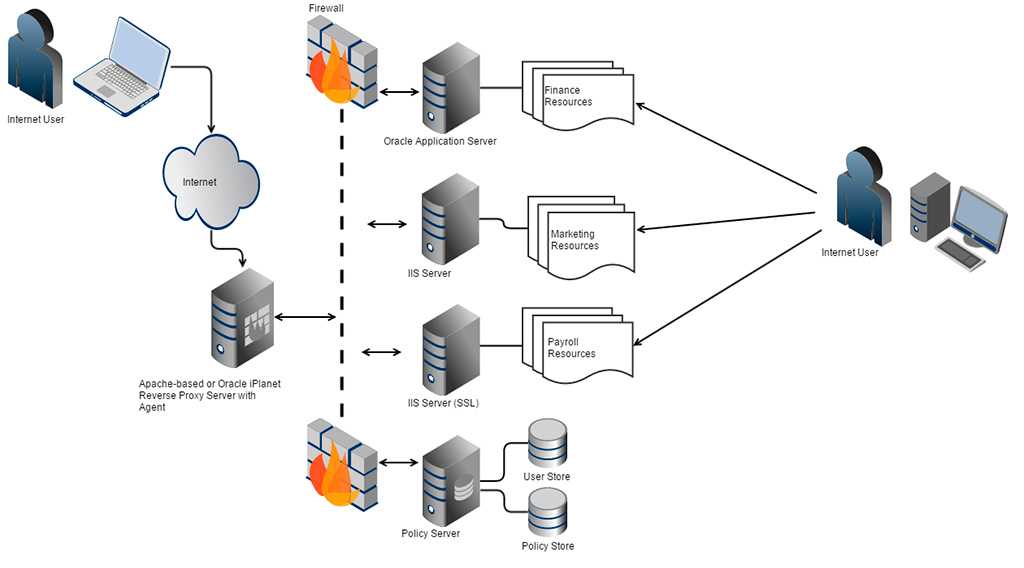
Например, если житель России подключит прокси Индии, то системы сайтов будут определять его как жителя Индии.
Но помните: промежуточные серверы не сделают вас полностью анонимным и не скроют все ваши данные – только локацию. Чтобы скрыть всю информацию о себе, нужно использовать антидетект-браузер. Он скроет отпечатки браузера. В них входят:
- версия ОС;
- часовой пояс;
- разрешение экрана;
- глубина цвета;
- настройки куки;
- плагины в браузере;
- версии этих плагинов и другие параметры.
Прокси только помогает стать анонимным в Сети, но в комплексе с ним нужно использовать и другие инструменты.
Настройка подключения к прокси-серверу
Есть много способов настройки прокси на разных устройствах и в разных браузерах. Подключение IP-адреса в каждом браузере, компьютере и телефоне имеет свои нюансы, но механизм везде один и тот же.
Для браузера
Айпи-адреса добавляются в каждый браузер: Mozilla Firefox, Google Chrome, Opera, Safari. Это делается двумя способами.
Это делается двумя способами.
Расширение
Настройка в прокси в браузере с помощью расширения – самый простой способ. Нужно только выбрать плагин, установить его, внести в него данные IP-адреса. Далее айпи подключается/отключается в один клик: нажимаете “Подключить” или “Отключить” – и готово. Если у вас несколько адресов, то переключиться между ними просто: достаточно кликнуть на нужный IP.
В настройках
Этот способ требует больше времени:
- Открываем настройки браузера.
- Находим “Дополнительно” или “Продвинутые настройки” – везде этот пункт называется по-разному. В некоторых браузерах нужно найти пункт “Параметры сети” и нажать “Настроить”, как в Firefox, например.
- Вводим данные IP-адреса.
- Сохраняем настройки.
Иногда этот метод не работает: подключил айпи, перезапускаешь браузер – и ничего не происходит. Поэтому лучше настраивать прокси с помощью плагинов.
Для компьютера
Промежуточные серверы для компьютера настраиваются в системе ОС.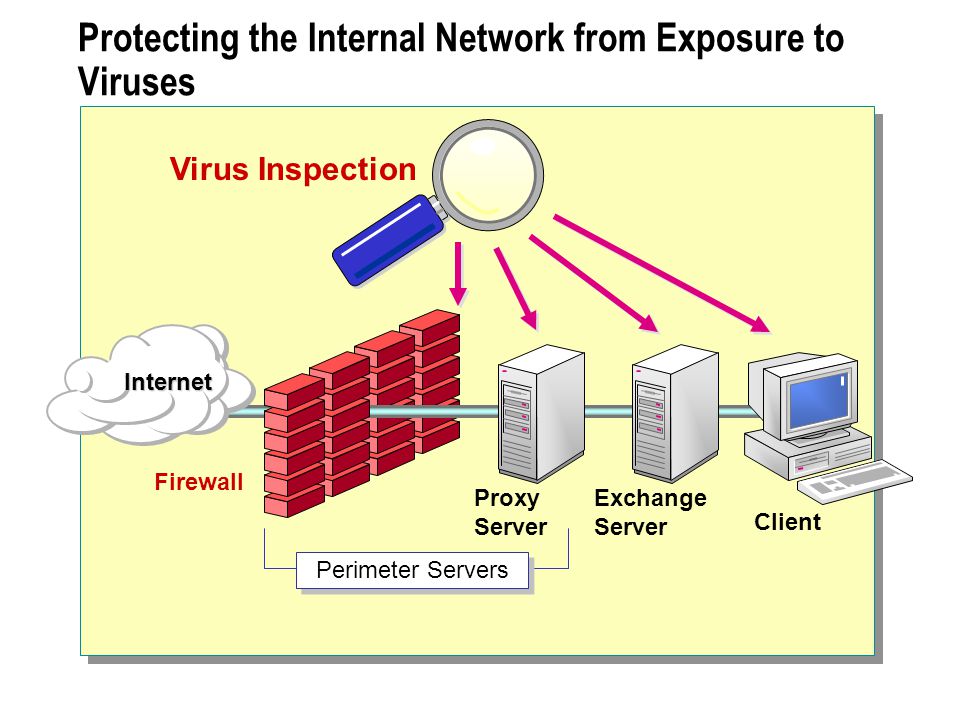 Но не все операционные системы поддерживают прокси с логином и паролем. Например, никакая версия Windows не даст добавить защищённый айпи: вы просто не найдёте в настройках поля для логина и пароля. Поэтому лучше поступить так:
Но не все операционные системы поддерживают прокси с логином и паролем. Например, никакая версия Windows не даст добавить защищённый айпи: вы просто не найдёте в настройках поля для логина и пароля. Поэтому лучше поступить так:
- Подключить прокси непосредственно в программе, в которой работаете.
Например, если хотите зайти в Telegram через промежуточный сервер, подключите адрес прямо в мессенджере.
- Добавить IP в браузере.
Как это сделать, мы написали выше.
- Подключить промежуточный сервер через специальный софт.
Некоторые программы не поддерживают использование прокси. Из-за этого нужно настраивать IP через стороннюю утилиту, например Proxifier, ProxyCap или SocksCap. В зависимости от задач такие программы бывают платные и бесплатные. Чтобы обойти гоеблокировку, достаточно бесплатного софта.
Для телефона
Айпи добавляется в настройках смартфона или через специальное приложение.
В настройках
На Android и iPhone алгоритм один и тот же. Отличия минимальные. Делаем следующее:
Отличия минимальные. Делаем следующее:
- Открываем “Настройки”.
- Заходим в пункт “Подключения”.
- Открываем настройки текущей сети.
- Нажимаем “Дополнительно”.
- Выбираем тип айпи-адреса.
- Вписываем данные IP. Сохраняем.
Но не все телефоны поддерживают все типы адресов. Например, на Android нельзя использовать прокси протокола Socks5. Он настраивается через программу. О ней ниже.
Через специальное приложение
Для настройки прокси на “Андроиде” скачайте Drony. Программа бесплатная. В приложении есть журнал, который показывает, где используется айпи-адрес и его статус – работает или нет.
Есть ещё программа ProxyDroid, но для её работы нужны root-права. В случае с Drony рут-права не требуются.
Заключение
Эти инструкции помогут вам подключить прокси-сервер в браузере, на компьютере или телефоне. Если вам нужен айпи-адрес, то можете купить приватные прокси на нашем сайте. Наши IP подходят для всех задач. Если возникнут вопросы, что-то не будет получаться – пишите техподдержке, поможем.
Использовать прокси-сервер в Windows
Windows 10 Windows 11 Больше…Меньше
Когда вы подключены к Интернету и используете прокси-сервер во время просмотра веб-страниц, этот трафик проходит через прокси-сервер, а не напрямую с вашего ПК с Windows 11. Прокси-сервер можно использовать при подключении через Wi-Fi или Ethernet. В некоторых случаях вашей компании или организации может потребоваться прокси-сервер.
Чтобы использовать прокси-сервер, вам потребуется одна или несколько из следующих вещей, в зависимости от того, как вы его настраиваете:
Автоматически . Windows автоматически определяет параметры прокси-сервера, поэтому вам не нужно вводить какую-либо информацию.
Настроить сценарий .
 Вам нужно будет знать расположение скрипта настройки прокси для вашей организации (если настройки прокси не определяются автоматически). Если вы не знаете адрес сценария настройки прокси-сервера, вам может потребоваться обратиться в ИТ-отдел вашей организации.
Вам нужно будет знать расположение скрипта настройки прокси для вашей организации (если настройки прокси не определяются автоматически). Если вы не знаете адрес сценария настройки прокси-сервера, вам может потребоваться обратиться в ИТ-отдел вашей организации.Вручную . Вам нужно знать имя прокси-сервера или IP-адрес и порт (необязательно). Если у вас нет этой информации, вам может потребоваться связаться с вашим ИТ-отделом.
Примечание. Если вы используете VPN-подключение и оно использует прокси-сервер, вам необходимо настроить его отдельно для этого VPN-подключения.
В целом может показаться, что соединение VPN и прокси-сервера имеет некоторое сходство, но VPN обеспечивает более безопасное соединение по сравнению с прокси-сервером. Дополнительные сведения о настройке VPN-подключения см. в разделе Подключение к VPN в Windows.
в разделе Подключение к VPN в Windows.
Нажмите кнопку Пуск , затем выберите Настройки > Сеть и Интернет > Прокси .
В разделе Автоматическая настройка прокси включите Автоматическое определение настроек .
Нажмите кнопку Пуск , затем выберите Настройки > Сеть и Интернет > Прокси .

Если вы или ваша организация используете сценарий установки, рядом с Использовать сценарий установки выберите Настроить .
В диалоговом окне Изменить сценарий установки включите Использовать сценарий установки , введите адрес сценария, затем выберите Сохранить .
Нажмите кнопку Пуск , затем выберите Настройки > Сеть и Интернет > Прокси .

В разделе Ручная настройка прокси рядом с Использовать прокси-сервер выберите Настроить .
В диалоговом окне Изменить прокси-сервер выполните следующие действия:
Включить Использовать прокси-сервер .
В полях IP-адрес прокси-сервера и Порт введите имя прокси-сервера или IP-адрес и порт (необязательно) в соответствующих полях.

Если вы не хотите использовать прокси-сервер при посещении определенных веб-сайтов, введите окончание адреса веб-сайта в список исключений (например, *.contoso.com ).
Для нескольких веб-сайтов введите адрес каждого веб-сайта и разделите адреса точкой с запятой (например: *.contoso.com; *.adatum.com ). * — это подстановочный знак, поэтому любые адреса веб-сайтов, которые заканчиваются указанным адресом веб-сайта, будут обходить прокси-сервер.
Установите или снимите флажок Не использовать прокси-сервер для локальных (внутрисетевых) адресов .
Мы рекомендуем установить этот флажок, если ваша организация не требует использования прокси-сервера для адресов интрасети.
Выберите Сохранить .
Нажмите кнопку Пуск , затем выберите Настройки > Сеть и Интернет > VPN .
Выберите VPN-подключение, затем выберите Дополнительные параметры .
На экране настроек VPN-подключения выберите Изменить рядом с Настройки прокси для этого VPN-подключения .

В Настройки прокси-сервера выберите тип настройки прокси-сервера, который вы хотите использовать, затем введите информацию о прокси-сервере для этого VPN-подключения.
Если вы не знаете настройки прокси-сервера для своего VPN-подключения, вам может потребоваться обратиться в ИТ-отдел.Выбрать Применить .
Связанная тема
Подключиться к VPN в Windows
Когда вы подключены к Интернету и используете прокси-сервер во время просмотра веб-страниц, этот трафик проходит через прокси-сервер, а не поступает напрямую с вашего ПК с Windows 10.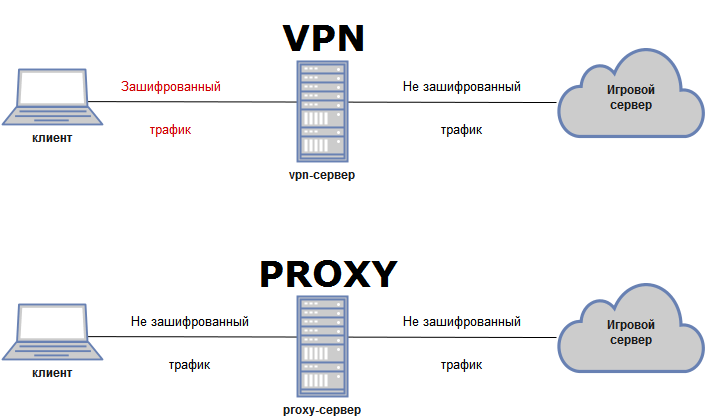 Прокси-сервер можно использовать при подключении через Wi-Fi или Ethernet. В некоторых случаях вашей компании или организации может потребоваться прокси-сервер.
Прокси-сервер можно использовать при подключении через Wi-Fi или Ethernet. В некоторых случаях вашей компании или организации может потребоваться прокси-сервер.
Чтобы использовать прокси-сервер, вам потребуется одна или несколько из следующих вещей, в зависимости от того, как вы его настраиваете:
Автоматически . Windows автоматически определяет параметры прокси-сервера, поэтому вам не нужно вводить какую-либо информацию.
Настроить сценарий . Вам нужно будет знать расположение скрипта настройки прокси для вашей организации (если настройки прокси не определяются автоматически). Если вы не знаете адрес сценария настройки прокси-сервера, вам может потребоваться обратиться в ИТ-отдел вашей организации.

Вручную . Вам нужно знать имя прокси-сервера или IP-адрес и порт (необязательно). Если у вас нет этой информации, вам может потребоваться связаться с вашим ИТ-отделом.
Примечание. Если вы используете VPN-подключение и оно использует прокси-сервер, вам необходимо настроить его отдельно для этого VPN-подключения.
В целом может показаться, что соединение VPN и прокси-сервера имеет некоторое сходство, но VPN обеспечивает более безопасное соединение по сравнению с прокси-сервером. Дополнительные сведения о настройке VPN-подключения см. в разделе Подключение к VPN в Windows.
Нажмите кнопку Пуск , затем выберите Настройки > Сеть и Интернет > Прокси .

В разделе Автоматическая настройка прокси включите Автоматическое определение настроек .
Нажмите кнопку Пуск , затем выберите Настройки > Сеть и Интернет > Прокси .
Если вы или ваша организация используете сценарий установки, включите Использовать сценарий установки .
org/ListItem»>
В поле Адрес сценария введите адрес сценария, затем выберите Сохранить .
Нажмите кнопку Пуск , затем выберите Настройки > Сеть и Интернет > Прокси .
В разделе Ручная настройка прокси включите Использовать прокси-сервер .
Сделайте следующее:
- org/ListItem»>
В полях Address и Port введите имя прокси-сервера или IP-адрес и порт (необязательно) в соответствующих полях.
Если вы не хотите использовать прокси-сервер при посещении определенных веб-сайтов, введите окончание адреса веб-сайта в список исключений (например, *.contoso.com ).
Для нескольких веб-сайтов введите адрес каждого веб-сайта и разделите адреса точкой с запятой (например: *.contoso.com; *.adatum.com ). * — это подстановочный знак, поэтому любые адреса веб-сайтов, которые заканчиваются указанным адресом веб-сайта, будут обходить прокси-сервер.
Установите или снимите флажок Не использовать прокси-сервер для локальных (внутрисетевых) адресов .

Мы рекомендуем установить этот флажок, если ваша организация не требует использования прокси-сервера для адресов интрасети.Выберите Сохранить .
Выберите Пуск , затем выберите Настройки > Сеть и Интернет > VPN .
Выберите VPN-подключение, затем выберите Дополнительные параметры .
org/ListItem»>Выбрать Применить .
В разделе Настройки прокси-сервера VPN выберите тип настройки прокси-сервера, который вы хотите использовать, затем введите информацию о прокси-сервере для этого VPN-подключения.
Если вы не знаете настройки прокси-сервера для своего VPN-подключения, вам может потребоваться обратиться в ИТ-отдел.
Связанная тема
Подключиться к VPN в Windows
Что такое прокси-сервер и как он работает?
Блог о внутренней безопасности
/
Безопасность данных
Люди часто не задумываются над тонкостями работы Интернета. Проблема с этим заключается в неотъемлемой опасности нарушений безопасности данных и кражи личных данных, которые сопровождаются милыми фотографиями собак, круглосуточными обновлениями новостей и выгодными предложениями в Интернете.
Проблема с этим заключается в неотъемлемой опасности нарушений безопасности данных и кражи личных данных, которые сопровождаются милыми фотографиями собак, круглосуточными обновлениями новостей и выгодными предложениями в Интернете.
Но что на самом деле происходит, когда вы просматриваете веб-страницы? Вы можете использовать прокси-сервер в своем офисе, в виртуальной частной сети (VPN) или вы можете быть одним из наиболее технически подкованных людей, которые всегда используют тот или иной прокси-сервер.
Узнайте о 5 основных угрозах удаленной безопасности для ваших сотрудников с помощью нашего бесплатного технического описания
В этом посте мы рассмотрим:
- Что такое прокси-сервер?
- Как работает прокси-сервер?
- Почему вы должны использовать прокси-сервер?
- Риски прокси-сервера
- Типы прокси-серверов
- Часто задаваемые вопросы
Что такое прокси-сервер?
Прокси-сервер действует как шлюз между вами и Интернетом. Это промежуточный сервер, отделяющий конечных пользователей от сайтов, которые они просматривают. Прокси-серверы обеспечивают различные уровни функциональности, безопасности и конфиденциальности в зависимости от вашего варианта использования, потребностей или политики компании.
Это промежуточный сервер, отделяющий конечных пользователей от сайтов, которые они просматривают. Прокси-серверы обеспечивают различные уровни функциональности, безопасности и конфиденциальности в зависимости от вашего варианта использования, потребностей или политики компании.
Если вы используете прокси-сервер, интернет-трафик проходит через прокси-сервер на пути к запрошенному вами адресу. Затем запрос возвращается через тот же прокси-сервер (есть исключения из этого правила), после чего прокси-сервер пересылает вам данные, полученные с сайта.
Если все, что он делает, зачем возиться с прокси-сервером? Почему бы просто не перейти прямо с на сайт и обратно?
Современные прокси-серверы делают гораздо больше, чем пересылают веб-запросы, и все это во имя безопасности данных и производительности сети. Прокси-серверы действуют как брандмауэр и веб-фильтр, обеспечивают общие сетевые подключения и кэшируют данные для ускорения выполнения общих запросов. Хороший прокси-сервер защищает пользователей и внутреннюю сеть от плохих вещей, которые живут в диком Интернете. Наконец, прокси-серверы могут обеспечить высокий уровень конфиденциальности.
Наконец, прокси-серверы могут обеспечить высокий уровень конфиденциальности.
Как работает прокси-сервер?
Каждый компьютер в Интернете должен иметь уникальный адрес интернет-протокола (IP). Думайте об этом IP-адресе как о уличном адресе вашего компьютера. Точно так же, как почта знает, как доставить вашу почту на ваш почтовый адрес, Интернет знает, как отправить правильные данные на правильный компьютер по IP-адресу.
Прокси-сервер — это, по сути, компьютер в Интернете со своим собственным IP-адресом, который известен вашему компьютеру. Когда вы отправляете веб-запрос, ваш запрос сначала отправляется на прокси-сервер. Затем прокси-сервер делает ваш веб-запрос от вашего имени, собирает ответ с веб-сервера и пересылает вам данные веб-страницы, чтобы вы могли видеть страницу в своем браузере.
Когда прокси-сервер перенаправляет ваши веб-запросы, он может вносить изменения в отправляемые вами данные и по-прежнему получать информацию, которую вы ожидаете увидеть. Прокси-сервер может изменить ваш IP-адрес, поэтому веб-сервер точно не знает, где вы находитесь в мире. Он может шифровать ваши данные, поэтому ваши данные не читаются при передаче. И, наконец, прокси-сервер может блокировать доступ к определенным веб-страницам на основе IP-адреса.
Прокси-сервер может изменить ваш IP-адрес, поэтому веб-сервер точно не знает, где вы находитесь в мире. Он может шифровать ваши данные, поэтому ваши данные не читаются при передаче. И, наконец, прокси-сервер может блокировать доступ к определенным веб-страницам на основе IP-адреса.
Зачем использовать прокси-сервер?
Существует несколько причин, по которым организации и частные лица используют прокси-сервер.
- Чтобы контролировать использование Интернета сотрудниками и детьми: Организации и родители настраивают прокси-серверы для контроля и мониторинга того, как их сотрудники или дети используют Интернет. Большинство организаций не хотят, чтобы вы просматривали определенные веб-сайты в рабочее время, и они могут настроить прокси-сервер так, чтобы он запрещал доступ к определенным сайтам, вместо того, чтобы перенаправлять вас с приятной запиской с просьбой воздержаться от просмотра указанных сайтов в сети компании. . Они также могут отслеживать и регистрировать все веб-запросы, поэтому, даже если они не блокируют сайт, они знают, сколько времени вы тратите на кибербезделье.

- Экономия полосы пропускания и повышение скорости: Организации также могут повысить общую производительность сети с помощью хорошего прокси-сервера. Прокси-серверы могут кэшировать (сохранять копию веб-сайта локально) популярных веб-сайтов, поэтому, когда вы запрашиваете www.varonis.com, прокси-сервер проверяет, есть ли у него самая последняя копия сайта, а затем отправляет вам сохраненная копия. Это означает, что когда сотни людей одновременно заходят на www.varonis.com с одного и того же прокси-сервера, прокси-сервер отправляет на varonis.com только один запрос. Это экономит полосу пропускания для компании и повышает производительность сети.
- Преимущества конфиденциальности: Отдельные лица и организации используют прокси-серверы для более конфиденциального доступа в Интернет. Некоторые прокси-серверы меняют IP-адрес и другую идентифицирующую информацию, содержащуюся в веб-запросе. Это означает, что целевой сервер не знает, кто на самом деле сделал первоначальный запрос, что помогает сохранить вашу личную информацию и привычки просмотра более конфиденциальными.

- Повышенная безопасность: Прокси-серверы обеспечивают преимущества безопасности помимо преимуществ конфиденциальности. Вы можете настроить прокси-сервер для шифрования ваших веб-запросов, чтобы посторонние не могли прочитать ваши транзакции. Вы также можете запретить доступ к известным вредоносным сайтам через прокси-сервер. Кроме того, организации могут связать свой прокси-сервер с виртуальной частной сетью (VPN), чтобы удаленные пользователи всегда получали доступ к Интернету через прокси-сервер компании. VPN — это прямое подключение к сети компании, которое компании предоставляют внешним или удаленным пользователям. Используя VPN, компания может контролировать и проверять, имеют ли их пользователи доступ к необходимым им ресурсам (электронная почта, внутренние данные), а также обеспечивает безопасное соединение для пользователя для защиты данных компании.
- Получите доступ к заблокированным ресурсам: Прокси-серверы позволяют пользователям обходить ограничения на контент, установленные компаниями или правительствами.
 Игра местной спортивной команды затемнена онлайн? Войдите на прокси-сервер на другом конце страны и смотрите оттуда. Прокси-сервер создает впечатление, что вы находитесь в Калифорнии, но на самом деле вы живете в Северной Каролине. Несколько правительств по всему миру внимательно следят и ограничивают доступ к Интернету, а прокси-серверы предлагают своим гражданам доступ к Интернету без цензуры.
Игра местной спортивной команды затемнена онлайн? Войдите на прокси-сервер на другом конце страны и смотрите оттуда. Прокси-сервер создает впечатление, что вы находитесь в Калифорнии, но на самом деле вы живете в Северной Каролине. Несколько правительств по всему миру внимательно следят и ограничивают доступ к Интернету, а прокси-серверы предлагают своим гражданам доступ к Интернету без цензуры.
Теперь, когда у вас есть представление о том, почему организации и отдельные лица используют прокси-сервер, взгляните на приведенные ниже риски.
Риски прокси-сервера
Вы должны быть осторожны при выборе прокси-сервера: несколько общих рисков могут свести на нет любые потенциальные преимущества:
- Риски бесплатного прокси-сервера
- Вы знаете старую поговорку «Вы получаете то, за что платите?» Что ж, использование одной из многих бесплатных служб прокси-серверов может быть довольно рискованным, даже службы, использующие модели дохода на основе рекламы.

- Free обычно означает, что они не вкладывают значительных средств в аппаратное обеспечение или шифрование. Скорее всего, вы увидите проблемы с производительностью и потенциальные проблемы с безопасностью данных. Если вы когда-нибудь найдете полностью «бесплатный» прокси-сервер, действуйте очень осторожно. Некоторые из них просто хотят украсть номера ваших кредитных карт.
- Вы знаете старую поговорку «Вы получаете то, за что платите?» Что ж, использование одной из многих бесплатных служб прокси-серверов может быть довольно рискованным, даже службы, использующие модели дохода на основе рекламы.
- Журнал истории просмотров
- Прокси-сервер имеет ваш исходный IP-адрес и информацию веб-запроса, возможно, в незашифрованном виде, сохраненную локально. Обязательно проверьте, регистрирует и сохраняет ли ваш прокси-сервер эти данные, а также какие политики хранения или сотрудничества с правоохранительными органами они соблюдают.
- Если вы планируете использовать прокси-сервер для обеспечения конфиденциальности, а поставщик просто регистрирует и продает ваши данные, возможно, вы не получите ожидаемой ценности услуги.
- Без шифрования
- Если вы используете прокси-сервер без шифрования, вы можете не использовать прокси-сервер.
 Отсутствие шифрования означает, что вы отправляете свои запросы в виде обычного текста. Любой, кто слушает, сможет очень легко получить имена пользователей, пароли и информацию об учетной записи. Убедитесь, что любой прокси-сервер, который вы используете, обеспечивает полную возможность шифрования.
Отсутствие шифрования означает, что вы отправляете свои запросы в виде обычного текста. Любой, кто слушает, сможет очень легко получить имена пользователей, пароли и информацию об учетной записи. Убедитесь, что любой прокси-сервер, который вы используете, обеспечивает полную возможность шифрования.
- Если вы используете прокси-сервер без шифрования, вы можете не использовать прокси-сервер.
Типы прокси-серверов
Не все прокси-серверы работают одинаково. Важно точно понимать, какие функции вы получаете от прокси-сервера, и убедиться, что прокси-сервер соответствует вашему варианту использования.
Прозрачный прокси-сервер
- Прозрачный прокси-сервер сообщает веб-сайтам, что он является прокси-сервером, и он по-прежнему будет передавать ваш IP-адрес, идентифицируя вас на веб-сервере. Компании, публичные библиотеки и школы часто используют прозрачные прокси для фильтрации контента: их легко настроить как на стороне клиента, так и на стороне сервера.
Анонимный прокси-сервер
- Анонимный прокси-сервер идентифицирует себя как прокси-сервер, но не передаст ваш IP-адрес веб-сайту — это помогает предотвратить кражу личных данных и сохранить конфиденциальность ваших привычек просмотра.
 Они также могут помешать веб-сайту предоставлять вам целевой маркетинговый контент в зависимости от вашего местоположения. Например, если CNN.com знает, что вы живете в Роли, Северная Каролина, они покажут вам новости, которые, по их мнению, имеют отношение к Роли, Северная Каролина. Анонимный просмотр не позволит веб-сайту использовать некоторые методы таргетинга рекламы, но не является 100% гарантией.
Они также могут помешать веб-сайту предоставлять вам целевой маркетинговый контент в зависимости от вашего местоположения. Например, если CNN.com знает, что вы живете в Роли, Северная Каролина, они покажут вам новости, которые, по их мнению, имеют отношение к Роли, Северная Каролина. Анонимный просмотр не позволит веб-сайту использовать некоторые методы таргетинга рекламы, но не является 100% гарантией.
Искажение прокси
- Искажающий прокси-сервер передает вам ложный IP-адрес, идентифицируя себя в качестве прокси. Это служит тем же целям, что и анонимный прокси-сервер, но, передавая ложный IP-адрес, вы можете казаться, что находится в другом месте, чтобы обойти ограничения контента.
Прокси-сервер высокой анонимности
- Прокси-серверы с высокой анонимностью периодически меняют IP-адрес, который они представляют веб-серверу, что очень затрудняет отслеживание того, какой трафик кому принадлежит.
 Прокси-серверы с высокой анонимностью, такие как сеть TOR, являются наиболее приватным и безопасным способом чтения в Интернете.
Прокси-серверы с высокой анонимностью, такие как сеть TOR, являются наиболее приватным и безопасным способом чтения в Интернете.
Прокси-серверы — горячая тема в новостях в эти дни из-за разногласий вокруг сетевого нейтралитета и цензуры. Сняв защиту сетевого нейтралитета в Соединенных Штатах, интернет-провайдеры (ISP) теперь могут контролировать вашу пропускную способность и интернет-трафик. Интернет-провайдеры потенциально могут сказать вам, какие сайты вы можете и не можете видеть. Хотя существует большая неопределенность в отношении того, что произойдет с сетевым нейтралитетом, возможно, что прокси-серверы предоставят некоторую возможность обойти ограничения интернет-провайдеров.
Varonis анализирует данные с прокси-серверов, чтобы защитить вас от утечки данных и кибератак. Добавление прокси-данных дает больше контекста для лучшего анализа тенденций поведения пользователей на предмет аномалий. Вы можете получить предупреждение об этой подозрительной активности с действенной аналитикой для расследования и устранения инцидента.
Например, доступ пользователя к данным GDPR сам по себе может не иметь значения. Но если они получат доступ к данным GDPR, а затем попытаются загрузить их на внешний веб-сайт, это может быть попыткой эксфильтрации и потенциальной утечкой данных. Без контекста, предоставляемого мониторингом файловой системы, мониторингом прокси-серверов и моделями угроз Varonis, вы можете увидеть эти события в вакууме и не понять, что вам нужно предотвратить утечку данных.
Получите демоверсию 1:1, чтобы увидеть эти модели угроз в действии, и узнайте, о чем могут рассказать ваши прокси-данные.
Часто задаваемые вопросы: прокси-серверы
Определение прокси-сервера
Прокси-сервер — это промежуточный сервер, разделяющий различные сети или службы.
Для чего используется прокси-сервер?
Прокси-сервер используется для различных целей, включая функциональность, безопасность и конфиденциальность. С помощью прокси-сервера вы можете контролировать использование Интернета сотрудниками, экономить пропускную способность для более быстрого подключения, балансировать нагрузку между службами и получать доступ к заблокированным ресурсам.
Является ли VPN прокси?
Виртуальные частные сети (VPN) — это конкретная реализация прокси-сервера. В то время как автономный прокси-сервер обрабатывает сетевой трафик, VPN выходит за рамки этого, дополнительно шифруя передаваемые данные. Узнайте больше о Proxy Vs VPN в нашей дочерней публикации.
Что является примером прокси-сервера?
Существует множество типов прокси-серверов, например, сеть TOR — это прокси-сервер, обеспечивающий большую конфиденциальность и анонимность при работе в Интернете.
Каковы преимущества прокси-сервера?
- Контроль и мониторинг использования Интернета сотрудниками
- Экономия полосы пропускания и повышение скорости
- Дополнительные преимущества конфиденциальности за счет сокрытия вашего IP-адреса и другой личной информации
- Повышение безопасности за счет шифрования веб-запросов
- Получите доступ к заблокированным ресурсам, обойдя ограничения, наложенные компаниями или правительствами
Мы Варонис.

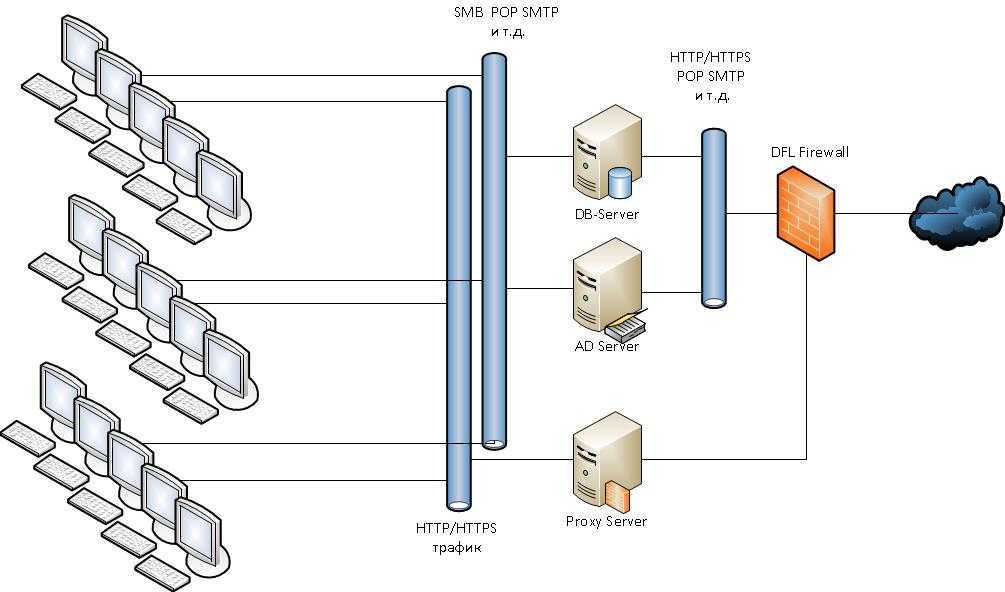
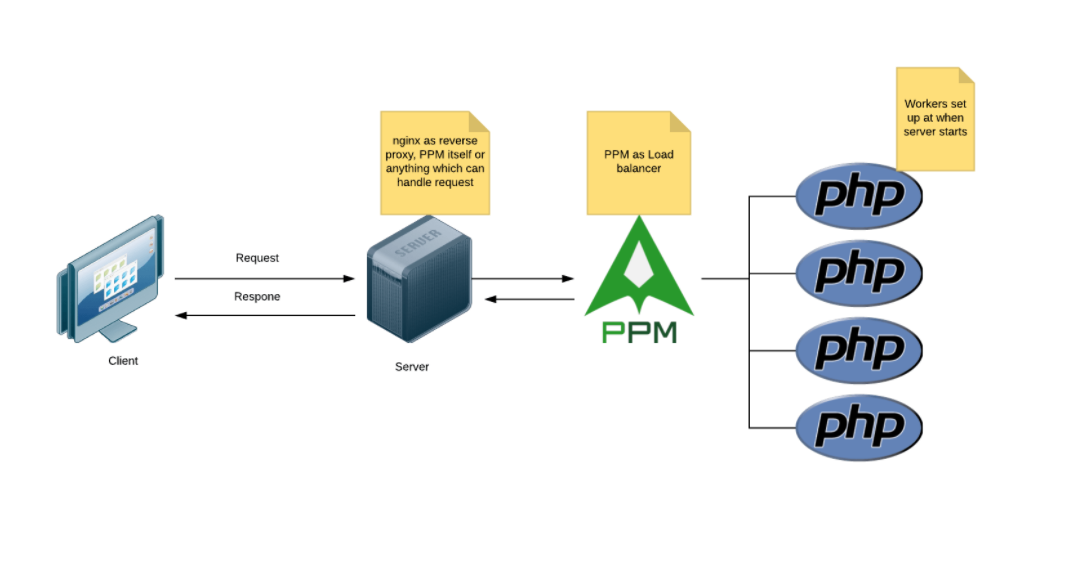



 contoso.com; *.adatum.com). * — это подстановочный знак, поэтому все адреса веб-сайтов с таким окончанием будут обходить прокси-сервер.
contoso.com; *.adatum.com). * — это подстановочный знак, поэтому все адреса веб-сайтов с таким окончанием будут обходить прокси-сервер. Вам нужно будет знать расположение скрипта настройки прокси для вашей организации (если настройки прокси не определяются автоматически). Если вы не знаете адрес сценария настройки прокси-сервера, вам может потребоваться обратиться в ИТ-отдел вашей организации.
Вам нужно будет знать расположение скрипта настройки прокси для вашей организации (если настройки прокси не определяются автоматически). Если вы не знаете адрес сценария настройки прокси-сервера, вам может потребоваться обратиться в ИТ-отдел вашей организации.
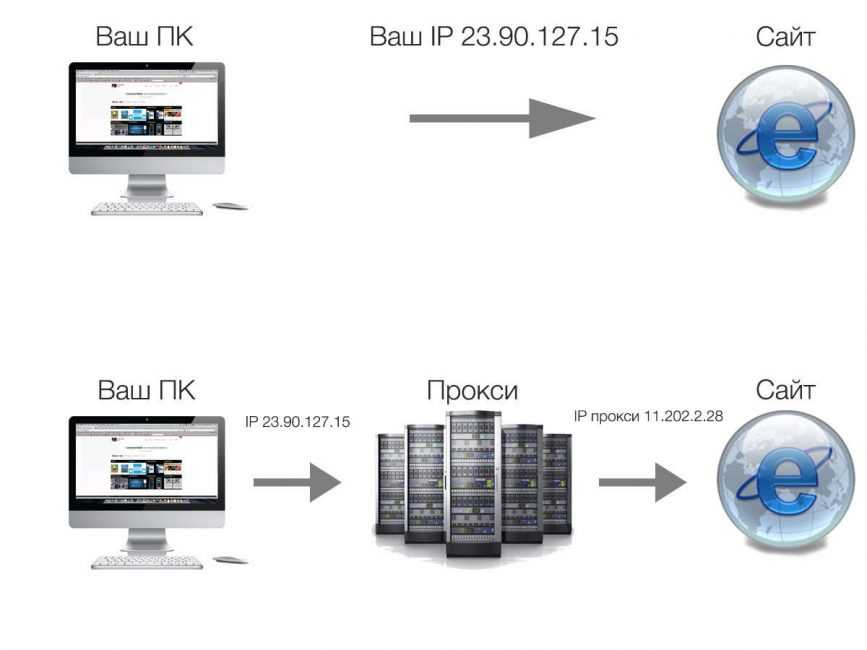
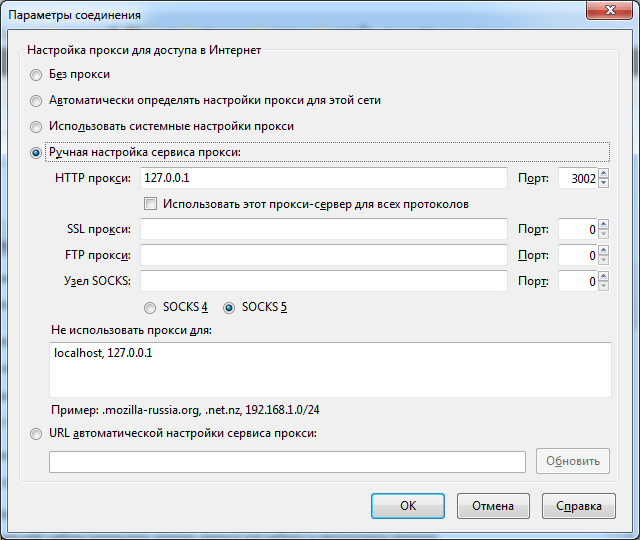
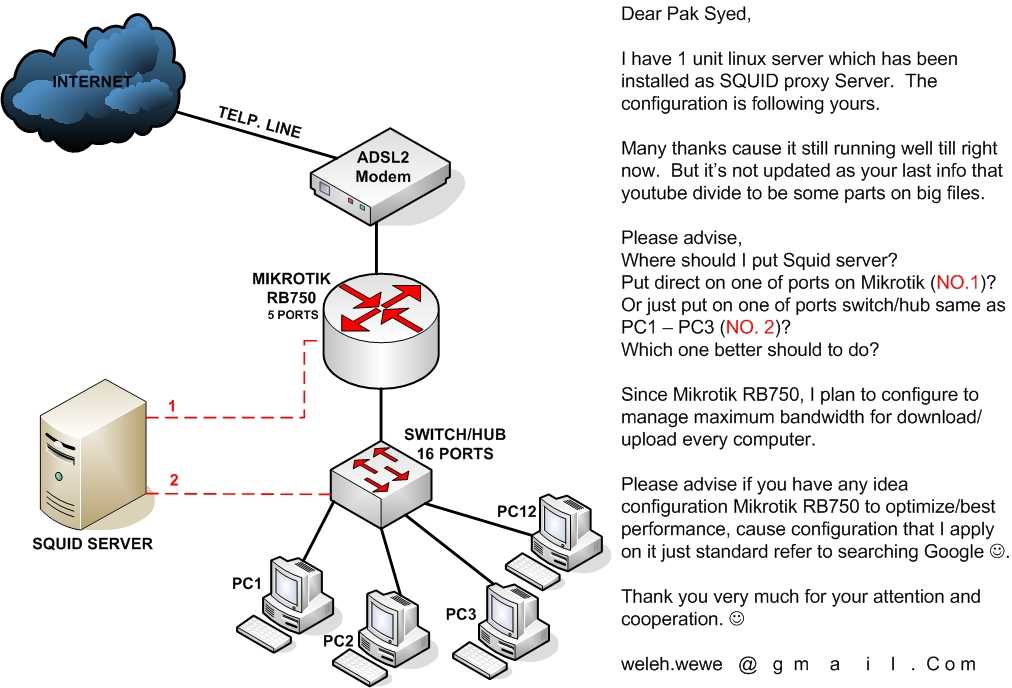

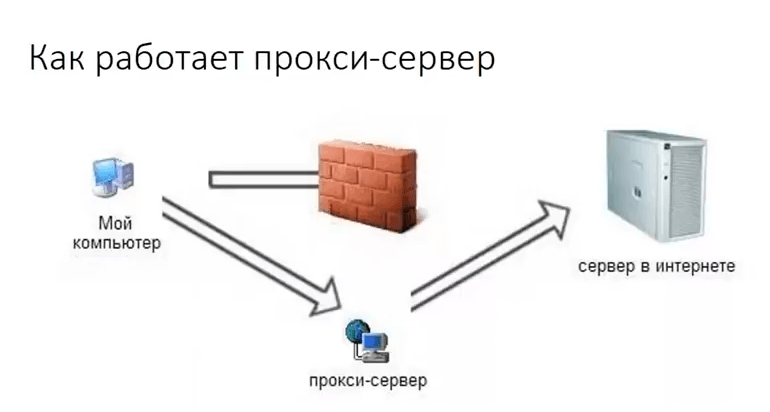


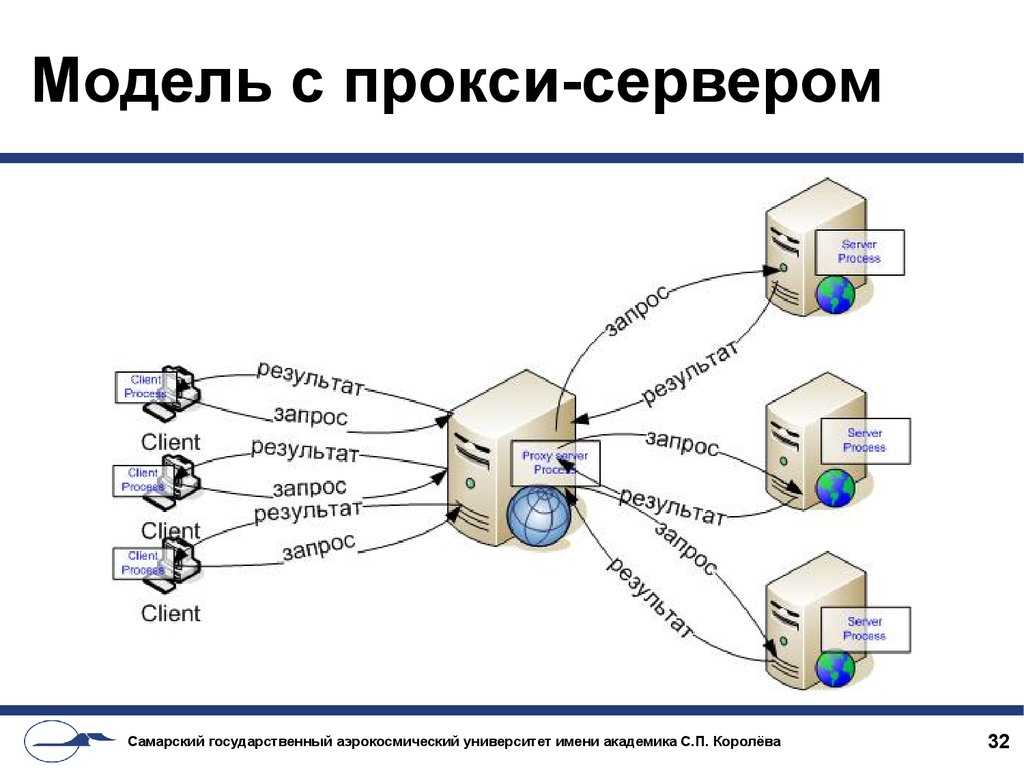

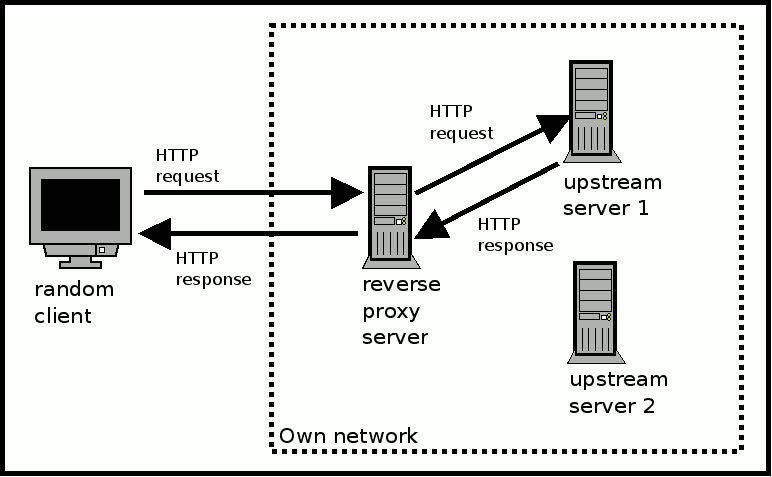 Игра местной спортивной команды затемнена онлайн? Войдите на прокси-сервер на другом конце страны и смотрите оттуда. Прокси-сервер создает впечатление, что вы находитесь в Калифорнии, но на самом деле вы живете в Северной Каролине. Несколько правительств по всему миру внимательно следят и ограничивают доступ к Интернету, а прокси-серверы предлагают своим гражданам доступ к Интернету без цензуры.
Игра местной спортивной команды затемнена онлайн? Войдите на прокси-сервер на другом конце страны и смотрите оттуда. Прокси-сервер создает впечатление, что вы находитесь в Калифорнии, но на самом деле вы живете в Северной Каролине. Несколько правительств по всему миру внимательно следят и ограничивают доступ к Интернету, а прокси-серверы предлагают своим гражданам доступ к Интернету без цензуры.
 Отсутствие шифрования означает, что вы отправляете свои запросы в виде обычного текста. Любой, кто слушает, сможет очень легко получить имена пользователей, пароли и информацию об учетной записи. Убедитесь, что любой прокси-сервер, который вы используете, обеспечивает полную возможность шифрования.
Отсутствие шифрования означает, что вы отправляете свои запросы в виде обычного текста. Любой, кто слушает, сможет очень легко получить имена пользователей, пароли и информацию об учетной записи. Убедитесь, что любой прокси-сервер, который вы используете, обеспечивает полную возможность шифрования.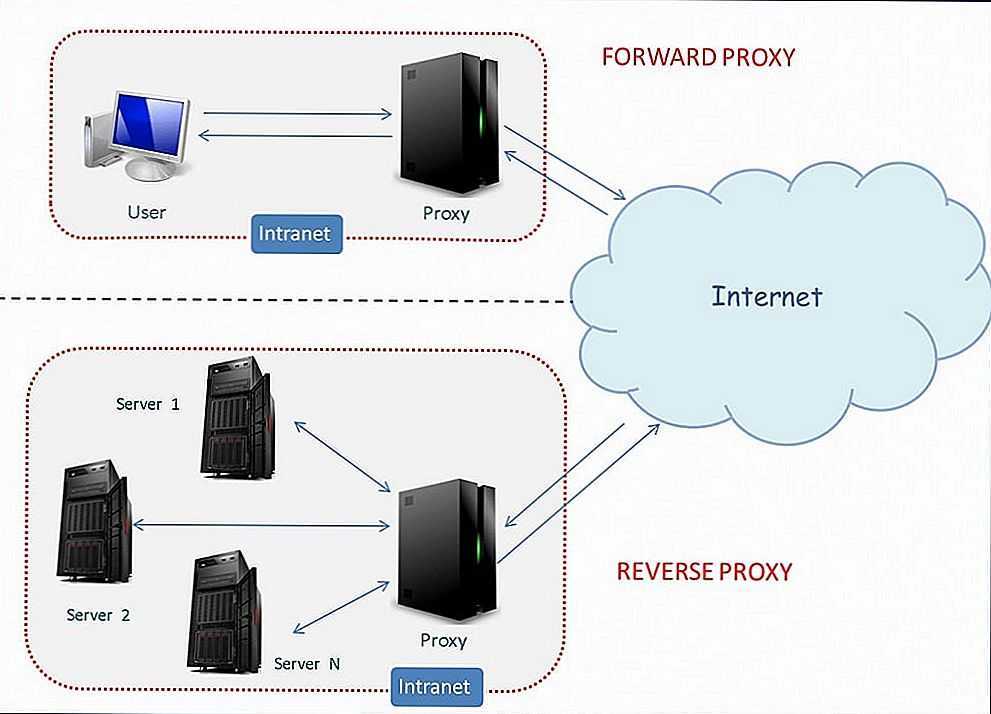 Они также могут помешать веб-сайту предоставлять вам целевой маркетинговый контент в зависимости от вашего местоположения. Например, если CNN.com знает, что вы живете в Роли, Северная Каролина, они покажут вам новости, которые, по их мнению, имеют отношение к Роли, Северная Каролина. Анонимный просмотр не позволит веб-сайту использовать некоторые методы таргетинга рекламы, но не является 100% гарантией.
Они также могут помешать веб-сайту предоставлять вам целевой маркетинговый контент в зависимости от вашего местоположения. Например, если CNN.com знает, что вы живете в Роли, Северная Каролина, они покажут вам новости, которые, по их мнению, имеют отношение к Роли, Северная Каролина. Анонимный просмотр не позволит веб-сайту использовать некоторые методы таргетинга рекламы, но не является 100% гарантией.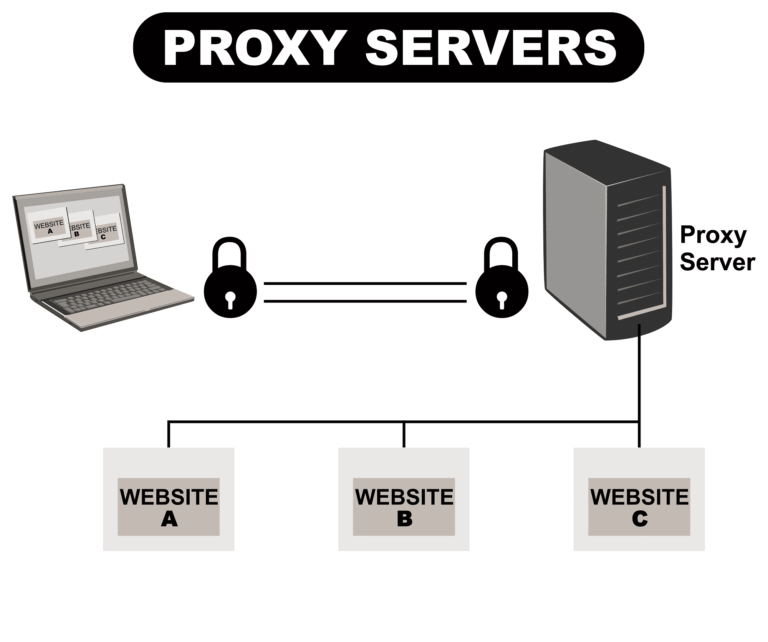 Прокси-серверы с высокой анонимностью, такие как сеть TOR, являются наиболее приватным и безопасным способом чтения в Интернете.
Прокси-серверы с высокой анонимностью, такие как сеть TOR, являются наиболее приватным и безопасным способом чтения в Интернете.